
Não há muitos aplicativos de e-mail que funcionam em todos os dispositivos da Apple, com paridade de recursos consistente. Há um aplicativo de e-mail da Apple Como fazer com que o Apple Mail seja um melhor cliente de e-mail de desktop Como tornar o Mail da Apple um melhor cliente de e-mail de área de trabalho Reserve um tempo para configurar o cliente de e-mail chato da Apple e faça o processamento de e-mail o mais simples possível. Leia mais, claro, mas isso é um pouco básico demais. Se você está no ecossistema da Apple, o Spark é provavelmente o aplicativo de e-mail que você deve usar em todos os seus dispositivos: iPhone, iPad, Mac e Apple Watch.
O Spark faz parte de uma nova geração de aplicativos de e-mail, baseados em uma caixa de entrada inteligente. Se você lida com muitos e-mails, em diferentes contas, você perceberá como ele só notifica sobre e-mails importantes.
O aplicativo é gratuito em todos os lugares, possui muitos recursos úteis e inteligentes, sincroniza configurações entre todos os dispositivos e é imensamente personalizável - do layout a deslizar para os atalhos de teclado no Mac. Veja por que você deve usar o Spark como seu cliente de e-mail padrão em todos os dispositivos Apple.
1. Smart Inbox categoriza automaticamente seus e-mails
A Caixa de entrada inteligente do Spark classifica seu e-mail em três categorias: Pessoal, Notificações e Boletins informativos . Eles aparecem como widgets na tela inicial do aplicativo e você pode expandir uma seção para ver todos os novos e-mails. Você pode marcar uma seção inteira, como Notificações, como lida com apenas um deslize.

A seção Pessoal é onde você encontrará os emails realmente importantes de seus amigos, familiares e colegas.
E, claro, você não precisa usar a Caixa de entrada inteligente o tempo todo. Na barra lateral, selecione Caixa de entrada para retornar ao formato tradicional.
2. Pesquisa em Linguagem Natural
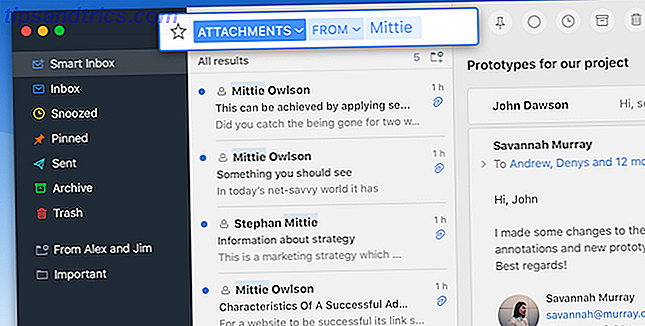
Na minha experiência, quando se trata de pesquisa de e-mail, nada pode bater interface web do Gmail Como usar o Gmail como um cliente de e-mail Desktop em 7 etapas simples Como você pode usar o Gmail? cliente, se o Gmail tivesse mais recursos semelhantes a desktops? Deixe-nos mostrar como você pode configurar o Gmail para se comportar mais como um cliente de e-mail de área de trabalho. Consulte Mais informação . Faísca vem perto. Com o Spark, você pode usar a linguagem natural para pesquisar. Você pode digitar "e-mail de João com anexos" e ele mostrará exatamente isso.
3. Notificações inteligentes combatem a desordem
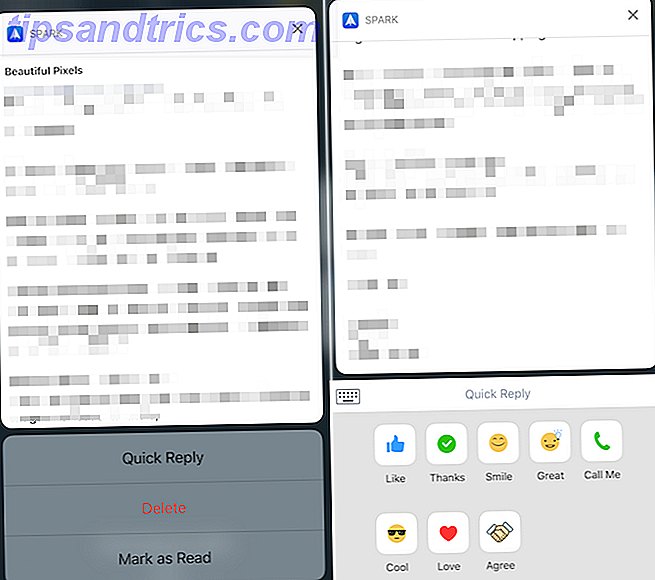
Se você tiver notificações inteligentes ativadas, receberá apenas notificações sobre os e-mails importantes (na seção Pessoal). Além disso, você poderá 3D Touch Tudo o que você pode fazer com o 3D Touch no seu iPhone Tudo o que você pode fazer com o 3D Touch no seu iPhone 3D toque é realmente apenas um nome fantasia para uma tela sensível à pressão, mas adiciona toda uma matriz de opções de entrada extras para o iOS. Leia Mais notificações para marcar o email como lido, exclua-o ou envie uma Resposta Rápida para lá.
4. Respostas rápidas poupam seu tempo
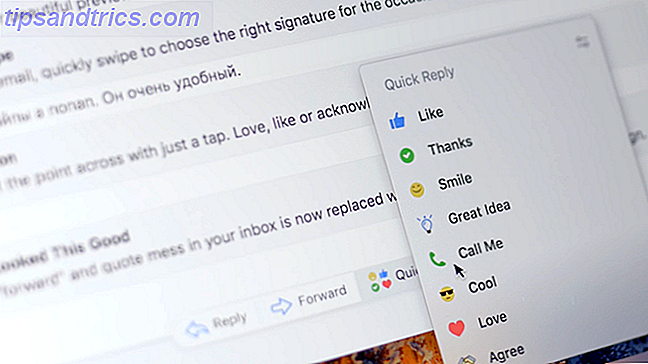
No final de um email, você encontrará a seção Resposta Rápida. Você verá botões como Obrigado, Curtir, Sorria, Amor e assim por diante. Você pode tocar em Mais para ver todas as respostas rápidas. Quando você tocar em um, o Spark responderá automaticamente ao e-mail com a resposta rápida.
Às vezes passamos muito tempo escrevendo respostas para e-mails que eram totalmente desnecessários. O recurso de Resposta Rápida tira todo o pensamento sobre ele e, uma vez que você comece a usá-lo regularmente, você perceberá como economizar tempo e liberar esse pequeno recurso realmente é.
5. Afixe ou adie e-mails
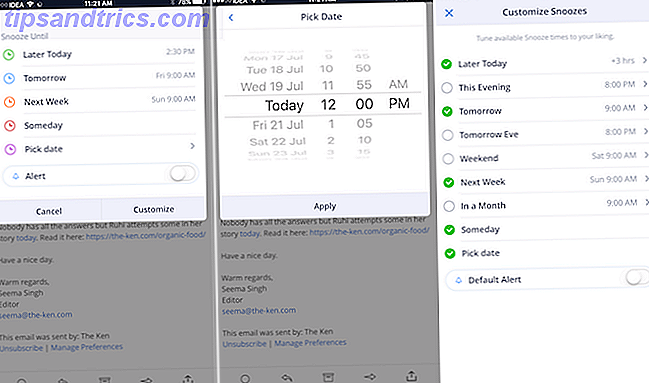
Mailbox popularizou o conceito de adiar um email Como lidar com a sobrecarga da caixa de entrada e listas de tarefas em emails Como lidar com a sobrecarga da caixa de entrada e listas de tarefas em emails O email não é apenas comunicação, mas também determina a lista de afazeres. Vamos falar sobre as melhores dicas para vincular a caixa de entrada à nossa produtividade com Andy Mitchell - o fundador do ActiveInbox. Consulte Mais informação . E Spark continua o legado (em muitos aspectos, Spark é o sucessor espiritual da Caixa de Correio). O botão soneca permite atrasar o tratamento do email. Você tem opções como Later Today, Next Week, Someday e a capacidade de escolher uma data. Quando você adia um e-mail, ele desaparece da sua caixa de entrada e retorna como um e-mail não lido quando o tempo acabar.
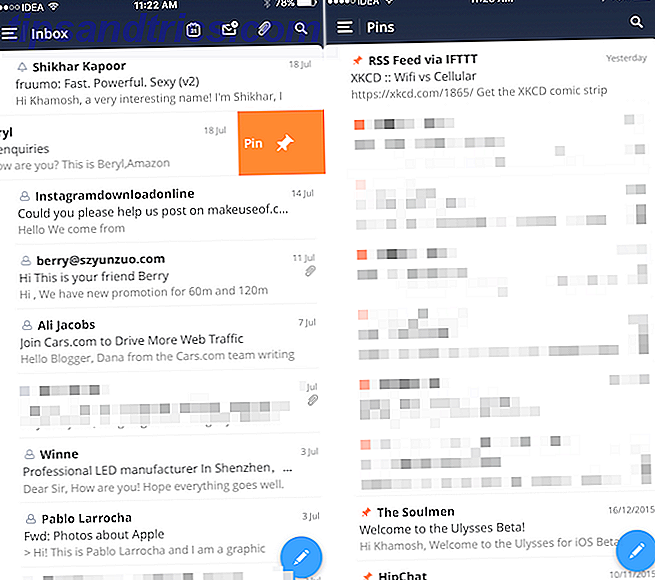
Outra maneira de lidar com e-mails é colocar e-mails importantes. Você pode fazer isso por meio de gestos de deslize ou ao ler o e-mail. Os e-mails afixados são acessíveis a partir da barra lateral e podem ser adicionados à tela inicial do aplicativo como um widget.
6. Caixa de entrada inteligente é personalizável
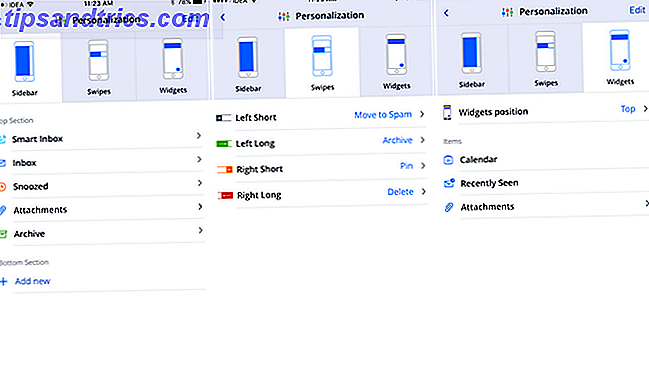
O Spark permite personalizar a experiência da caixa de entrada para que você possa trabalhar da maneira que preferir. Na seção Personalização em Configurações, você encontrará três seções: Barra Lateral, Swipes e Widgets.
Na seção da barra lateral, você pode adicionar mais atalhos como uma pasta inteligente ou Recentemente visto.
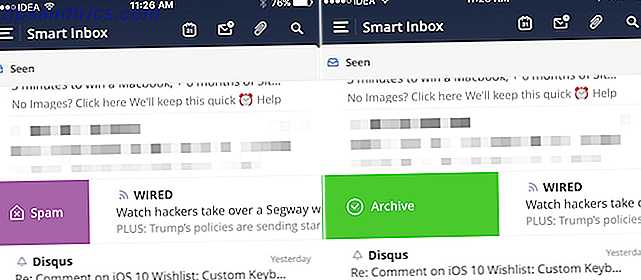
O Spark tem quatro gestos de deslize personalizáveis para cada item da lista - gestos de deslize curtos e longos para as duas bordas da lista.
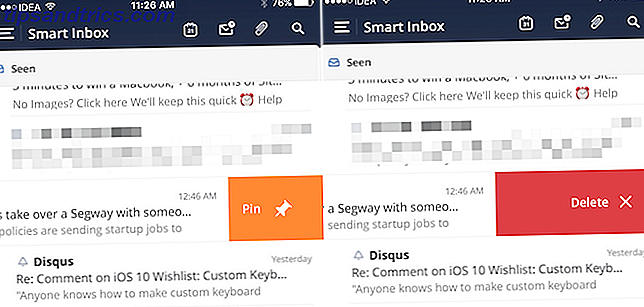
Na seção Widgets, você pode adicionar mais seções à tela inicial. Adicionar uma seção para Anexos, por exemplo, pode ser bastante útil.
7. Lide Facilmente com Múltiplas Assinaturas
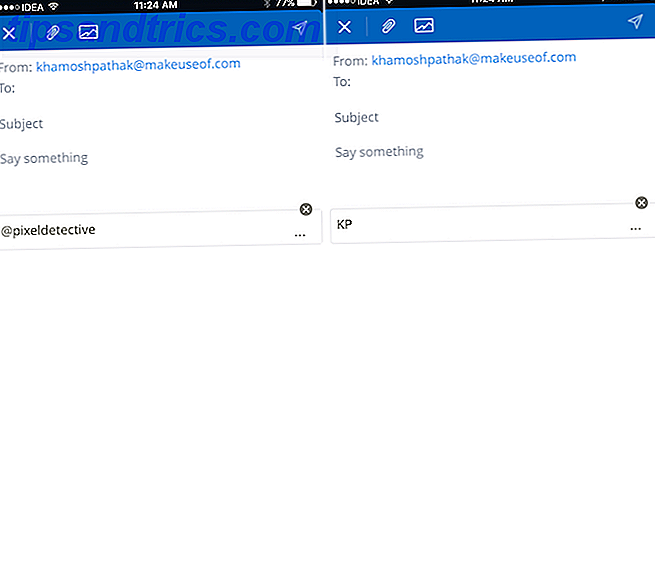
Faísca pode reconhecer quando você usa assinaturas diferentes 7 Dicas para criar o profissional perfeito Assinatura de e-mail 7 Dicas para criar o profissional perfeito Assinatura de e-mail Escrevemos muito sobre como enviar e-mail como um profissional, mas um aspecto que é regularmente ignorado é a assinatura de e-mail . Veja como configurar a assinatura de email profissional perfeita. Leia mais e ele solicitará que você os salve. Você deve fazer isso porque o Spark torna realmente fácil alternar entre todas as assinaturas salvas. Você pode adicionar mais assinaturas a partir das Configurações (também aceita entradas HTML).
Quando você está escrevendo um e-mail, basta deslizar entre várias assinaturas. Outra economia de tempo.
8. Spark integra com ferramentas populares
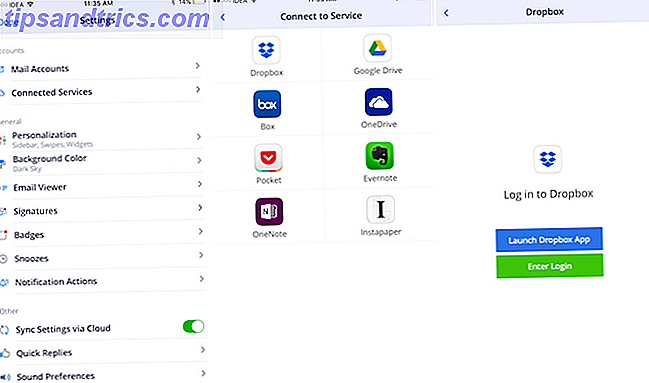
O Spark permite-lhe ligar-se a serviços como o Dropbox, o Google Drive, o Evernote, o Pocket e muito mais. Você pode facilmente adicionar anexos que estão armazenados em sua conta do Dropbox 5 Aplicativos Brilliant Dropbox Você não sabia que precisava 5 Aplicativos Brilliant Dropbox Você não sabia que precisava Muitos de nós só usam o aplicativo Dropbox padrão e nada mais. Desenvolvedores de terceiros fizeram algumas ferramentas fantásticas do Dropbox que todo usuário deve conhecer. Leia mais e exporte conteúdo de e-mail diretamente para uma nota no Evernote Como usar o Evernote como uma ferramenta de gerenciamento de projetos Como usar o Evernote como uma ferramenta de gerenciamento de projetos O Evernote oferece mais do que anotações. Não importa o caos, você pode transformar o Evernote em uma ferramenta de gerenciamento de projetos. Vamos ver como você pode usá-lo para ficar no topo de seus projetos. Consulte Mais informação . Tudo isso sem sair do aplicativo.
9. Sincronizar contas e configurações usando o iCloud
Spark irá sincronizar suas contas conectadas, configurações personalizadas e assinaturas usando o iCloud Better Than iCloud? 6 Serviços de nuvem superiores para usuários da Apple são melhores que o iCloud? 6 Serviços de nuvem superiores para usuários da Apple De certa forma, as coisas que tornam a Apple uma ótima empresa de hardware e software tornam as coisas ruins na nuvem. Consulte Mais informação . Isso torna muito fácil alternar entre dispositivos ou quando é hora de configurar um novo dispositivo.
A sincronização é confiável e rápida. Nos meus testes, alterações com gestos de furto no iPhone foram atualizadas instantaneamente no Mac também. O mecanismo de sincronização funciona de forma confiável para tarefas de e-mail normais, como arquivamento e fixação de e-mails (muito melhor do que o aplicativo Apple Mail).
10. Todos os pequenos prazeres
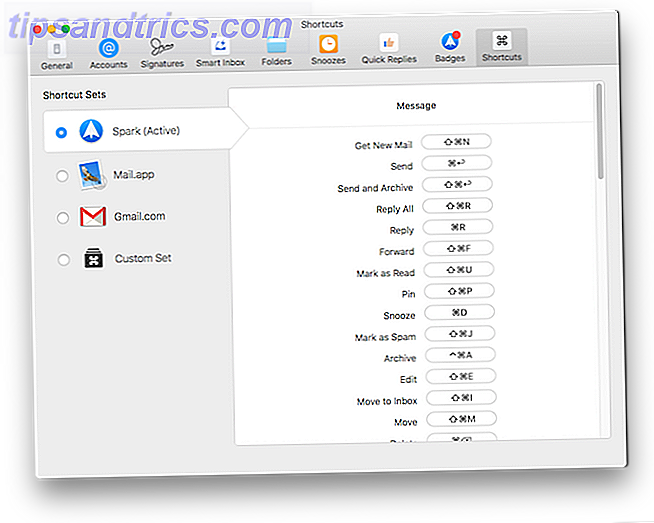
O Spark é preenchido com pequenos recursos inteligentes:
- Suporte para Touchbar Como obter a nova barra de toque em um MacBook antigo gratuitamente Como obter a nova barra de toque em um MacBook antigo gratuitamente! Deseja experimentar gratuitamente a cara barra de toque do novo MacBook? Há um aplicativo (ou dois) para isso. Leia mais no Mac.
- Opção de codificação por cores para várias contas.
- Apple Mail e Gmail presets para atalhos de teclado Como criar um atalho de teclado para qualquer Mac Item de menu Como criar um atalho de teclado para qualquer Mac Item de menu Não há atalho de teclado para algo que você faz regularmente? Isso é irritante, mas aqui está a boa notícia: no seu Mac você pode adicionar um facilmente, sem a necessidade de software extra. Consulte Mais informação .
- Visuais bonitos e nítidos para convites de calendário.
Faça o download do Spark para seu iPhone ou iPad ou pegue em seu Mac da Mac App Store gratuitamente e faça um giro hoje!
Faça o melhor das ferramentas
O Spark fornece as ferramentas para lidar com o email. A maneira como você os usa depende do seu fluxo de trabalho. Se você é um Inbox Zero 5 iPhone Apps para ajudar você a chegar Inbox Zero 5 iPhone Apps para ajudar você a chegar Inbox Zero Lutando para chegar a caixa de entrada Zero como o resto de nós? Esses cinco aplicativos para iPhone podem ajudá-lo a chegar lá. Leia Mais tipo de pessoa, use os furtos para organizar rapidamente sua caixa de entrada. Fixar os e-mails importantes para que você possa voltar para eles. E lembre-se, os e-mails suspensos sempre voltam!
Atualmente, o Spark é o único aplicativo gratuito de plataforma cruzada com paridade de recursos. Mas se você está procurando por algo mais - algo mais rico em recursos - procure em Newton ou Airmail. Ambos têm clientes para Mac e iPhone e estão repletos de recursos poderosos como desfazer envio, agendamento de e-mail, bibliotecas de ação e assim por diante.
Quais aplicativos de e-mail você usa no seu iPhone e Mac? Como é seu fluxo de trabalho de email? Compartilhe conosco nos comentários abaixo.



